Sut i Wneud Cais Darllen Derbyniadau E-byst gydag Amodau Penodol?
Os byddwch chi'n anfon llawer iawn o e-byst at bob math o gleientiaid bob dydd, mae'n debyg bod angen cadarnhad arnoch chi a yw'r negeseuon e-bost pwysig yn cael eu darllen ai peidio. Mae hynny'n golygu mai dim ond derbynebau darllen yr e-byst sy'n bodloni amodau penodol y mae angen i chi eu cael, nid yr holl e-byst rydych chi'n eu hanfon. Yn yr achos hwn, byddaf yn cyflwyno ffordd syml i chi ofyn am dderbynebau darllen e-byst penodol.
Cais Darllen Derbyniadau E-byst gydag Amodau Penodol
Cais Darllen Derbyniadau E-byst gydag Amodau Penodol
1. Yn Outlook, ewch i'r Hafan tab, cliciwch Rheolau yn y Symud grŵp, yna cliciwch Rheoli Rheolau a Rhybuddion yn y ddewislen i lawr.

2. Yn Rheolau a Rhybuddion ffenestr, pwyswch y Rheol Newydd botwm o dan y Rheolau E-bost tab.

3. Yn y Dewin Rheolau ffenestr, cliciwch Cymhwyso rheol ar negeseuon a anfonaf yn y Dechreuwch o dempled neu o reol wag adran. Yna cliciwch y Digwyddiadau botwm.
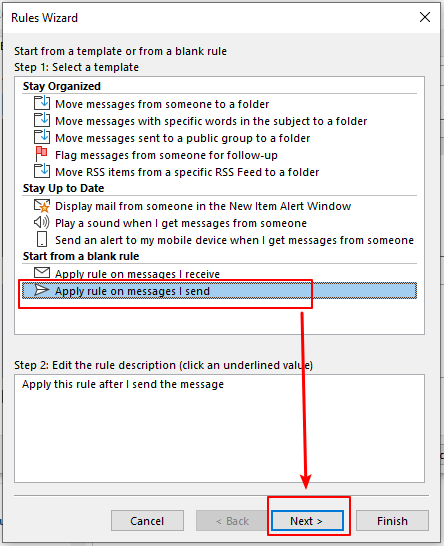
4. Nodwch yr amodau fel y dymunwch o'r rhestr a awgrymir. Er enghraifft, dymunaf dderbyn derbynneb wedi'i darllen yn unig o'r e-byst gyda'r gair “prawf” yn y pwnc neu'r corff.
- Ticiwch y gyda geiriau penodol yn y pwnc neu'r corff opsiwn i mewn Cam 1: Dewiswch amod (au).
- Cliciwch ar y geiriau sydd wedi'u tanlinellu geiriau penodol in Cam 2: Golygu'r disgrifiad rheol.
- Mae adroddiadau Testun Chwilio blwch deialog pops up. Mewnbynnu gair “prawf” yn y blwch.
- Cliciwch ar y Ychwanegu botwm.
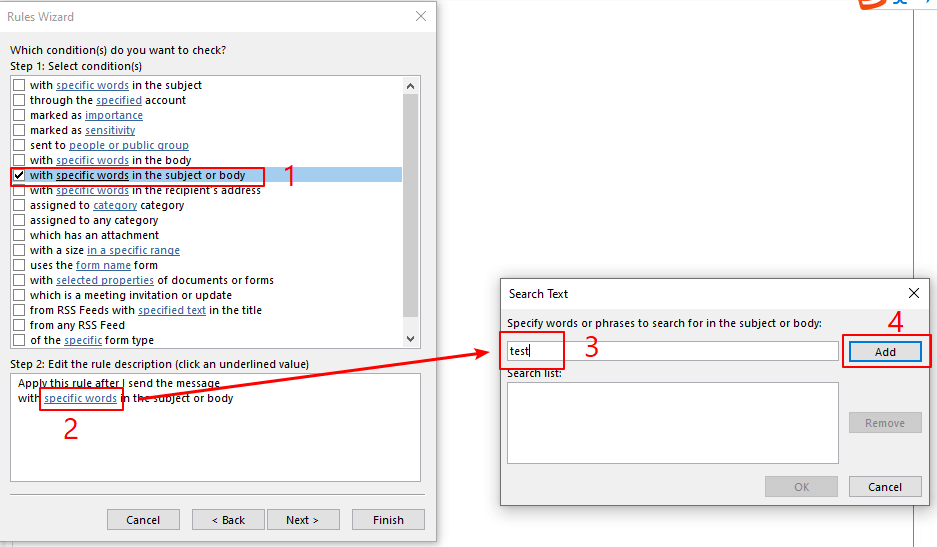
- Yna cliciwch y OK botwm.
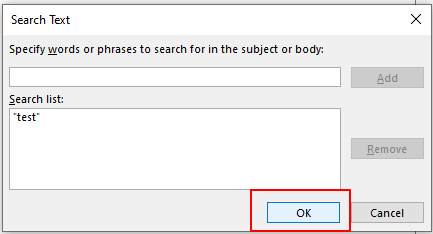
- Cliciwch ar y Digwyddiadau Botwm yn y Dewin Rheolau ffenestr i symud i'r cam nesaf.
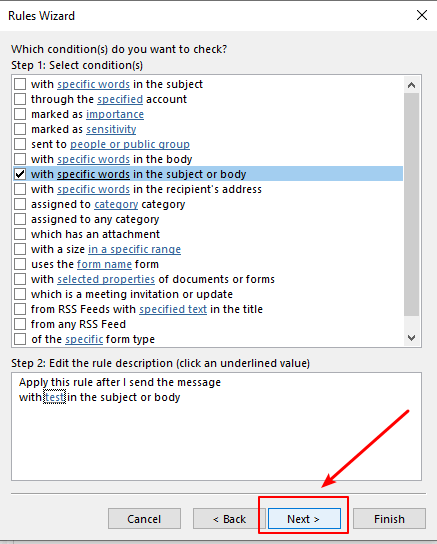
5. Nodwch y camau gweithredu o'r rhestr gweithredoedd.
Ticiwch y rhoi gwybod i mi pan fydd yn cael ei ddarllen opsiwn i mewn Cam 1: Dewiswch gamau (au). Yna cliciwch y Digwyddiadau botwm.
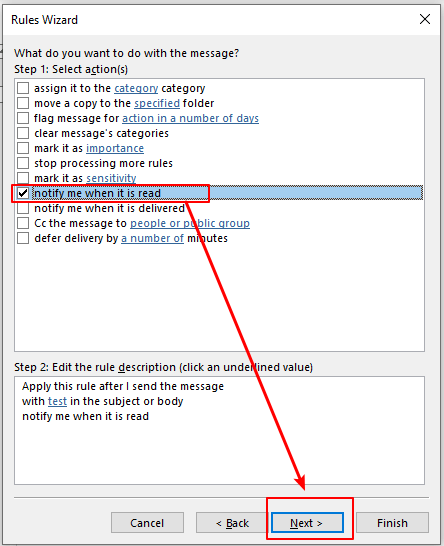
6. Nodwch yr eithriadau.
Yma daw'r rhestr o eithriadau. Yn fy achos i, nid oes angen unrhyw un arnaf. Cliciwch ar y Digwyddiadau Button.
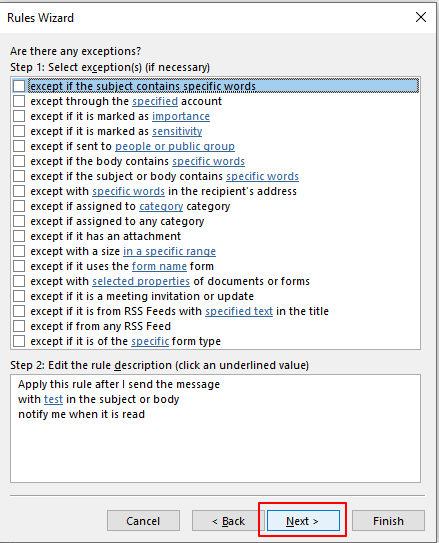
7. Nodwch enw ar gyfer y rheol hon ac sefydlu opsiynau rheolau. Gwnewch yn siŵr fod y Trowch ar y rheol hon opsiwn wedi'i dicio. Yna cliciwch ar y Gorffen botwm.
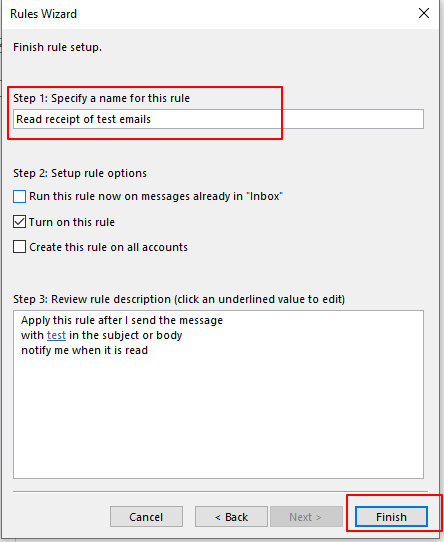
8. Mae blwch deialog rhybuddio Microsoft Outlook pops i fyny. Cliciwch ar y OK botwm.

9. Yn y Rheolau a Rhybuddion ffenestr, cliciwch ar Gwneud cais botwm, ac yna cliciwch ar OK botwm.
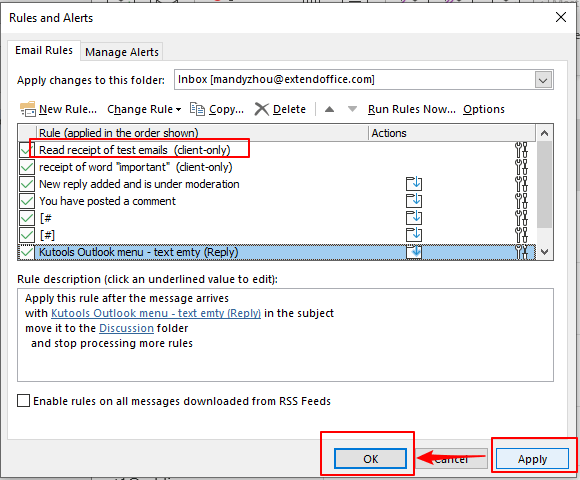
10. Nawr sefydlir y rheol ar gyfer gofyn am dderbynneb wedi'i darllen. Ar ôl i'r e-bost gyda'r gair “prawf” yn y pwnc neu'r corff gael ei ddanfon a bod y derbynnydd yn darllen yr e-bost, bydd derbynneb wedi'i darllen yn cael ei hanfon i'ch ffolder Mewnflwch mewn e-byst outlook. Bydd yr hysbysiad derbynneb darllen e-bost fel yr un isod.
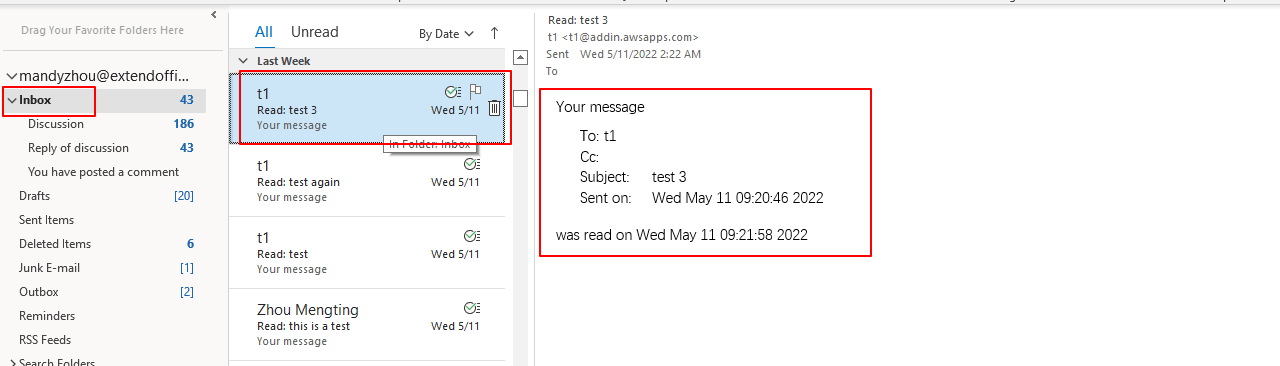
Mae'r hysbysiad derbynneb darllen yn cynnwys y enw a chyfeiriad e-bost y derbynnydd, pwnc, dyddiad ac amser pan anfonwyd yr e-bost a phryd y darllenodd y derbynnydd ef.
Nodyn: Fodd bynnag, weithiau efallai na fyddwch yn derbyn y dderbynneb ddarllen hyd yn oed os ydych wedi anfon e-bost sy'n bodloni'r amodau. Mae'r rhesymau fel a ganlyn:
- Ar gyfer derbynwyr negeseuon sy'n defnyddio Outlook fel eu rhaglen e-bost, ar ôl darllen y neges, bydd blwch deialog Microsoft Outlook yn ymddangos. Gallant wrthod anfon derbynneb wedi'i darllen.
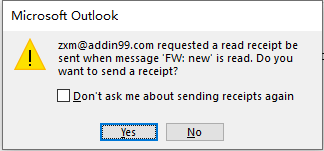
- Ar gyfer derbynwyr negeseuon sy'n defnyddio Outlook fel eu rhaglen e-bost, ar ôl darllen y neges, bydd blwch deialog Microsoft Outlook yn ymddangos. Gallant wrthod anfon derbynneb wedi'i darllen.
Erthyglau perthnasol
Sut i Ofyn am Dderbynneb Dosbarthu A Darllen Derbynneb Yn Outlook?
Yma darperir yr erthygl hon i'ch helpu i ofyn am dderbynebau danfon a darllen derbynebau ar gyfer cyfansoddi neges e-bost ar hyn o bryd, ac ar gyfer pob neges e-bost a anfonir hefyd.
Sut i Rhwystro Olrhain / Darllen Derbyn Mewn E-byst Outlook?
A ydych erioed wedi derbyn cais derbynneb darllen wrth agor e-bost Outlook fel y dangosir isod y screenshot? Mewn rhai achosion, efallai y bydd angen i chi rwystro olrhain o'r fath am reswm preifatrwydd, diogelwch, ac ati. Yma, bydd y tiwtorial hwn yn cyflwyno'r ffordd i rwystro (darllen derbynneb) olrhain mewn e-byst Outlook yn hawdd.
Sut i Olrhain Ymatebion Cyfarfod Yn Outlook?
Ar ôl creu cyfarfod a gwahodd mynychwyr y cyfarfod, gallwch olrhain ymatebion y cyfarfod y mae mynychwyr wedi derbyn neu wrthod cais y cyfarfod. Yn yr erthygl hon, byddwn yn dangos i chi sut i olrhain ymatebion cyfarfodydd yn Outlook.
Sut i Olrhain Galwadau Ffôn Gyda Chyfnodolion Yn Outlook?
Efallai eich bod wedi profi bod yn rhaid i chi chwilio am ysgrifbin a phapur i ysgrifennu nodyn byr yn ystod galwad busnes. Mewn gwirionedd, pan fyddwn yn gwneud galwad i gyswllt penodol yn Outlook, gallwn olrhain yr alwad ffôn gyda chofnod cyfnodolyn. Yn yr erthygl hon, byddaf yn dangos i chi sut i olrhain galwadau ffôn gyda chyfnodolion yn Outlook yn hawdd.
Offer Cynhyrchiant Swyddfa Gorau
Kutools ar gyfer Rhagolwg - Dros 100 o Nodweddion Pwerus i Werthu Eich Outlook
🤖 Cynorthwy-ydd Post AI: E-byst pro ar unwaith gyda hud AI - un clic i atebion athrylith, tôn berffaith, meistrolaeth amlieithog. Trawsnewid e-bostio yn ddiymdrech! ...
📧 E-bostio Automation: Allan o'r Swyddfa (Ar gael ar gyfer POP ac IMAP) / Amserlen Anfon E-byst / Auto CC/BCC gan Reolau Wrth Anfon E-bost / Awto Ymlaen (Rheolau Uwch) / Auto Ychwanegu Cyfarchiad / Rhannwch E-byst Aml-Dderbynnydd yn Negeseuon Unigol yn Awtomatig ...
📨 Rheoli E-bost: Dwyn i gof E-byst yn Hawdd / Rhwystro E-byst Sgam gan Bynciau ac Eraill / Dileu E-byst Dyblyg / Chwilio Manwl / Cydgrynhoi Ffolderi ...
📁 Ymlyniadau Pro: Arbed Swp / Swp Datgysylltu / Cywasgu Swp / Auto Achub / Datgysylltiad Auto / Cywasgiad Auto ...
🌟 Rhyngwyneb Hud: 😊Mwy o Emojis Pretty a Cŵl / Rhowch hwb i'ch Cynhyrchiant Outlook gyda Golygfeydd Tabbed / Lleihau Outlook Yn lle Cau ...
???? Rhyfeddodau un clic: Ateb Pawb ag Ymlyniadau Dod i Mewn / E-byst Gwrth-Gwe-rwydo / 🕘Dangos Parth Amser yr Anfonwr ...
👩🏼🤝👩🏻 Cysylltiadau a Chalendr: Swp Ychwanegu Cysylltiadau O E-byst Dethol / Rhannwch Grŵp Cyswllt i Grwpiau Unigol / Dileu Atgoffa Pen-blwydd ...
Dros Nodweddion 100 Aros Eich Archwiliad! Cliciwch Yma i Ddarganfod Mwy.

